iphone6 plus蓝屏死机怎么解决?
iPhone是美国苹果公司研发的智能手机系列,搭载苹果公司研发的iOS操作系统。随着智能手机的飞速发展,人手一架并不觉得稀奇。而在智能手机行业中iPhone 算是比较出众的。
iphone6 plus蓝屏死机怎么办?相信很多用户对于iphone6 plus蓝屏死机怎么办还不太清楚,下面小编来跟大家分享一下苹果6 plus蓝屏死机正确解决方法,感兴趣的可以过来看一下。
1、在 iPhone 的主屏上找到“设置”图标,点击打开,如图所示
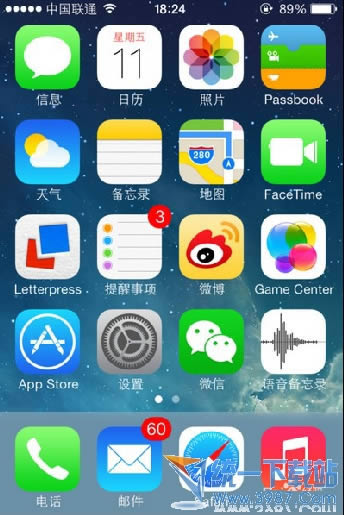
2、在设置列表中找到“iCloud”选项,点击进入,如图所示
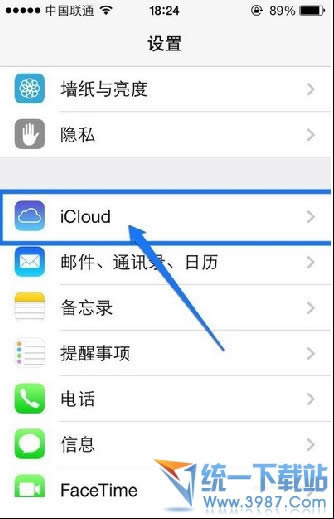
3、在 iCloud 设置列表的底部找到“文稿与数据”选项,检查此开关是否打开。如果是打开状态,点击进入,如图所示
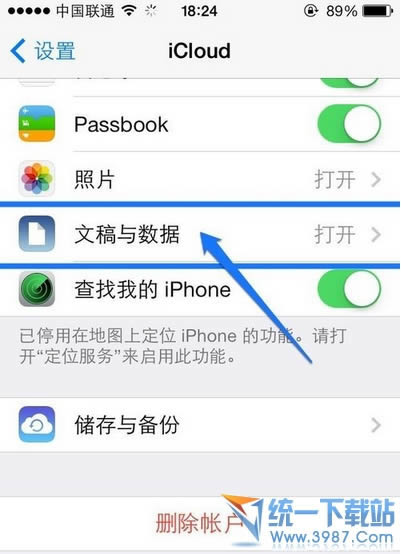
4、随后关闭文稿与数据的开关,如图所示
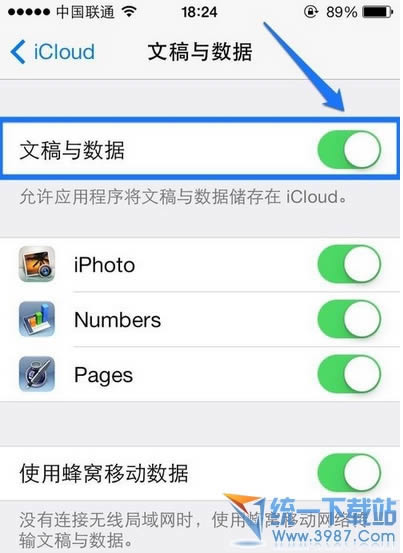
5、随后系统会提示删除 iCloud 在此 iPhone 上的文稿与数据,点击“关闭文稿”按钮继续,如图所示
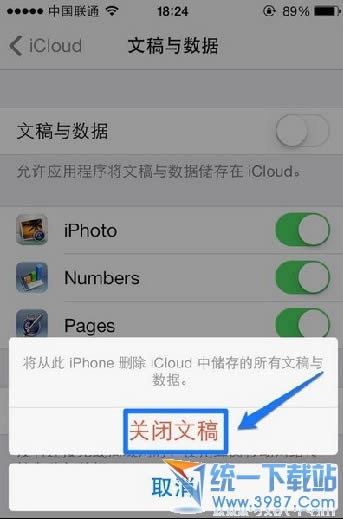
6、然后再尝试使用 iWork 套件,看是否还会导致蓝屏重启。
方法二
1、当我们在使用 iWork 时,不要按主屏Home键直接退出应用程序,而是双击主屏Home按键打开后台多任务管理,如图所示
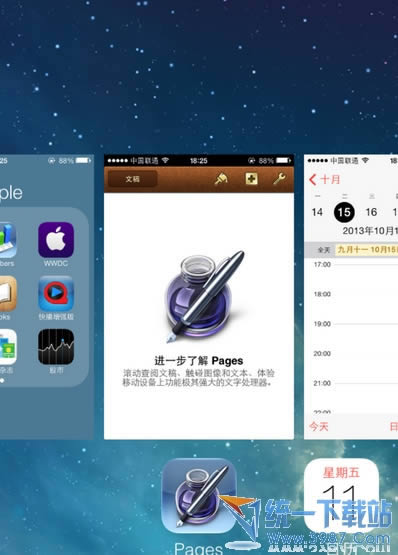
2、这里以 iWork 中上的 Pages 为例,用手指向上滑动 Pages 的后台缩略图,关闭应用程序,如图所示
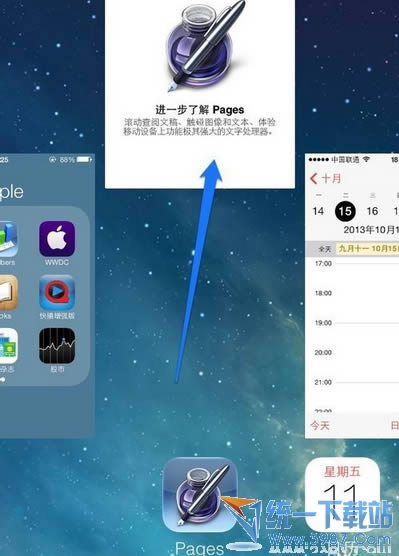
3、随后再按主屏Home键,返回主屏就可以了。
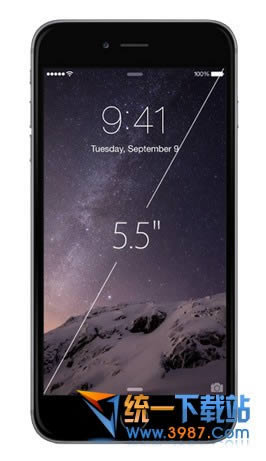
所有iPhone的包装盒中均包括一份说明文件、Dock与USB的连接端口及AC充电插座。手机已经成为人们日常生活的必需品。
……